- La pérdida de paquetes en Call of Duty Vanguard reduce la velocidad de su conexión.
- Una conexión de red inestable es una causa común de la pérdida de paquetes de Call of Duty Vanguard.
- El uso de una VPN es una forma efectiva de detener la pérdida de paquetes en Vanguard.
Muchos usuarios experimentan la pérdida de paquetes de Call of Duty Vanguard, lo que genera otros problemas con el juego. Impide el rendimiento del juego y hace que se retrase significativamente. Del mismo modo, los usuarios pueden encontrar errores de Call of Duty que afecten sus juegos.
Por lo tanto, esta guía explorará las causas y proporcionará posibles soluciones para solucionar el problema.
¿Qué causa la pérdida de paquetes en Call of Duty Vanguard?
La pérdida de paquetes en Call of Duty Vanguard puede ocurrir por varias razones. A menudo, los drivers de adaptador de red obsoletos en su PC provocan la pérdida de paquetes en sus juegos.
Sin embargo, algunos de estos factores también pueden causar la pérdida de paquetes de Call of Duty Vanguard:
- Congestión en la red: Cuando la red está sobrecargada, puede afectar los datos intercambiados entre su computadora y un servidor de juegos. Por lo tanto, la congestión de la red en sus enrutadores y servidores puede causar ráfagas de paquetes de COD Vanguard y pérdida de paquetes.
- Firmware del enrutador obsoleto: Los problemas con el dispositivo de red afectan a todas las conexiones de la red, lo que genera problemas como la pérdida de paquetes en los juegos. Por lo tanto, mantener actualizado el firmware del enrutador puede garantizar su funcionamiento.
- Problemas con su hardware: Puede experimentar la pérdida de paquetes en Call of Duty Vanguard si hay una falla en su hardware. Por ejemplo, conectar su red con un cable de baja calidad, problemas con los adaptadores de red, etc., pueden causar dificultades.
- Conexiones inestables en la red: Puede experimentar problemas con su juego si algunos dispositivos en su red han sobrecargado la CPU. Por lo tanto, el dispositivo no puede procesar datos, lo que genera problemas de red para otros.
¿Cómo soluciono la pérdida de paquetes en Call of Duty Vanguard?
Le recomendamos que realice las siguientes comprobaciones preliminares antes de intentar cualquier solución:
- Desconecte todos los dispositivos conectados a la red o enrutador.
- Apague y encienda su enrutador y conecte solo su dispositivo para conservar más velocidad de Internet.
- Una conexión de red por cable para su PC para juegos mejorará significativamente el rendimiento de la red y reducirá la pérdida de paquetes en Call of Duty Vanguard. Además, hay ajustes disponibles para optimizar la configuración de Ethernet para juegos. Así que, si quieres personalizar tu conexión, es recomendable consultar el artículo.
- Cierre el juego y reinicie su PC, luego verifique si puede reparar la pérdida de paquetes en Call of Duty Vanguard.
Si no puede resolver la pérdida de paquetes en su juego, continúe con las soluciones a continuación.
1. Actualice el adaptador de red
- Presione la tecla Windows + R simultáneamente para solicitar el Correr ventana, tipo devmgmt.msc, y haga clic en Entrar para abrir el Administrador de dispositivos.
- Ampliar la Adaptadores de red directorio, haga clic derecho en su tarjeta de redy seleccione Actualizar controlador.
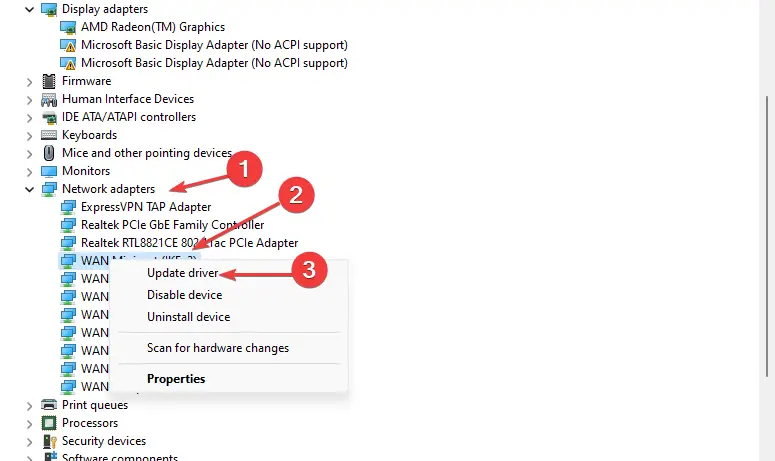
- Haga clic en la opción Buscar automáticamente drivers opción. Siga las indicaciones en pantalla para completar la actualización.
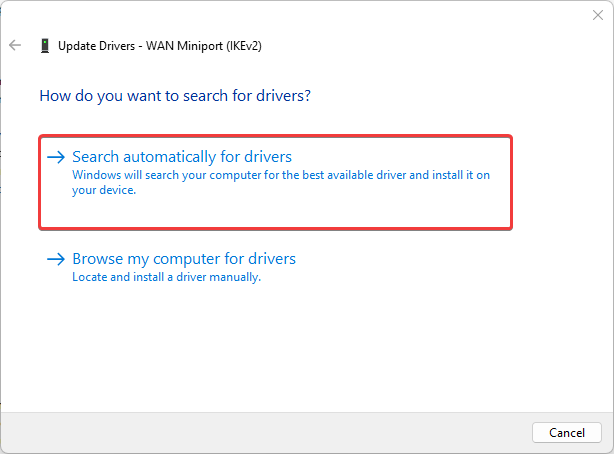
Reinicie su dispositivo para sincronizar la actualización correctamente y verifique si eso ayuda a solucionar el problema. Lea más sobre cómo actualizar los drivers de red en Windows 11 si desea probar otro método.
2. Usa una VPN
Muchos usuarios confirman que conectarse a una VPN puede reducir drásticamente la pérdida de paquetes en Call of Duty Vanguard. Ayuda a proteger su PC, mejorar la calidad de la red y desbloquear restricciones geográficas.
Hay muchas VPN excelentes en el mercado, así que consulte nuestra guía para tomar una decisión informada sobre la VPN que usará en su Windows 11.
Un servicio VPN de primer nivel es ExpressVPN porque puede ayudarlo a resolver la pérdida de paquetes al reducir el ping, resolver la limitación del ISP y reducir la latencia.
Además de ocultar su dirección IP y mezclar su tráfico con las fuentes de otros usuarios, ExpressVPN también encripta su tráfico entre los servidores VPN seguros y su dispositivo, por lo que terceros no pueden leer sus datos y comunicaciones.

ExpressVPN
Aproveche al máximo su experiencia de juego y deje que ExpressVPN solucione la pérdida de paquetes.
3. Solucionar problemas del adaptador de red
- Presione la tecla de Windows, escriba Solucionar problemas configuración y haga clic en Abierto.
- Haga clic en Otros trsolucionadores de problemas.
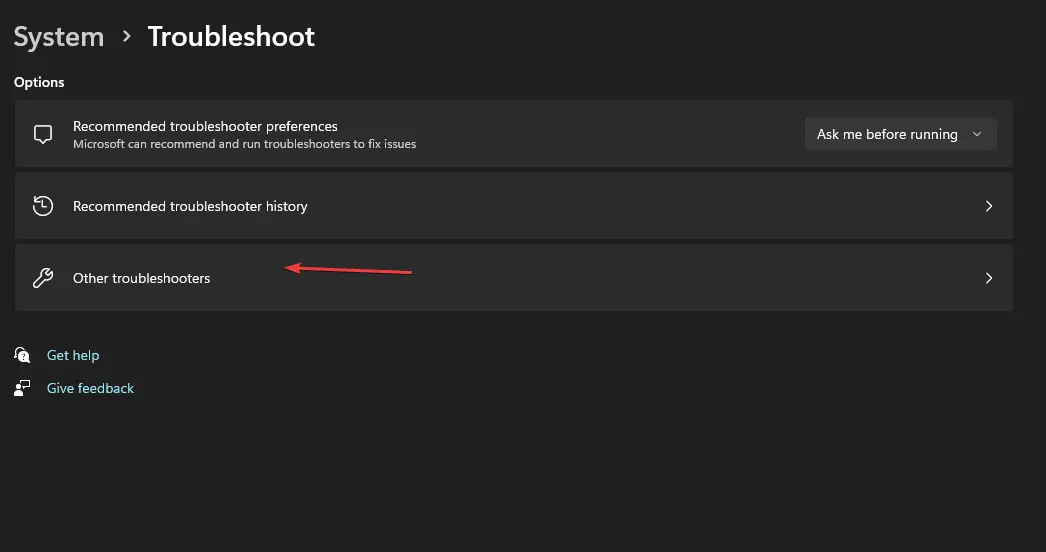
- Selecciona el Adaptador de red y haga clic en Correr
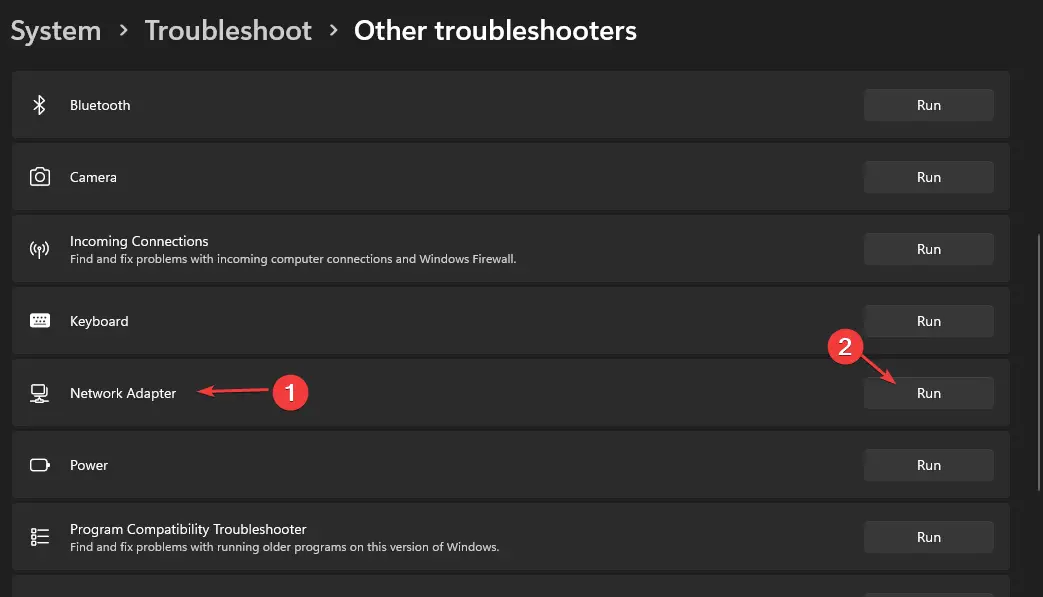
- Seleccione un red desde el Seleccione el adaptador de red para diagnosticar pestaña, entonces Próximo.
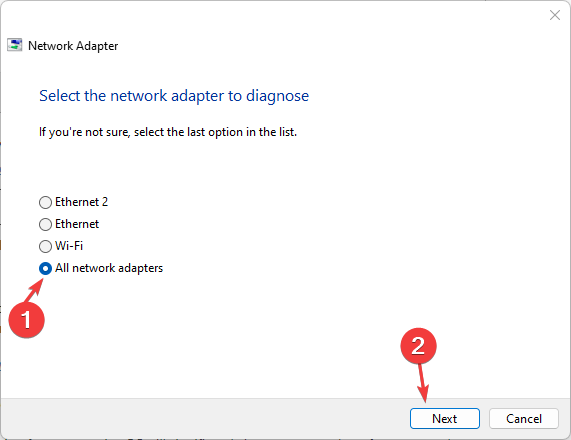
- Espere mientras se ejecuta y verifique el diagnóstico para ver si identifica el problema.
La solución de problemas del adaptador de red lo ayudará a detectar si hay algún problema con él
4. Terminar tareas para aplicaciones en segundo plano
- Haga clic derecho en el Comienzo en la parte inferior de la pantalla y seleccione Administrador de tareas.
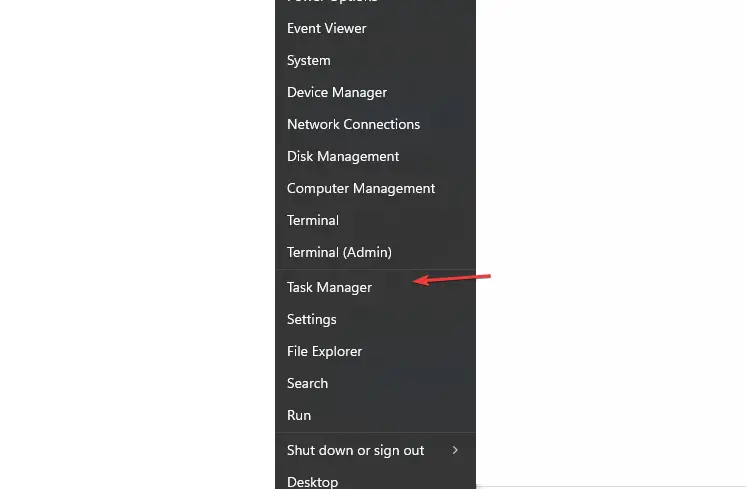
- Selecciona el CPU y memoria opción de uso en el Administrador de tareas.
- Selecciona el aplicaciones usando un montón de CPU y espacio de memoria en su PC, luego haga clic en el Tarea final opción del menú desplegable.
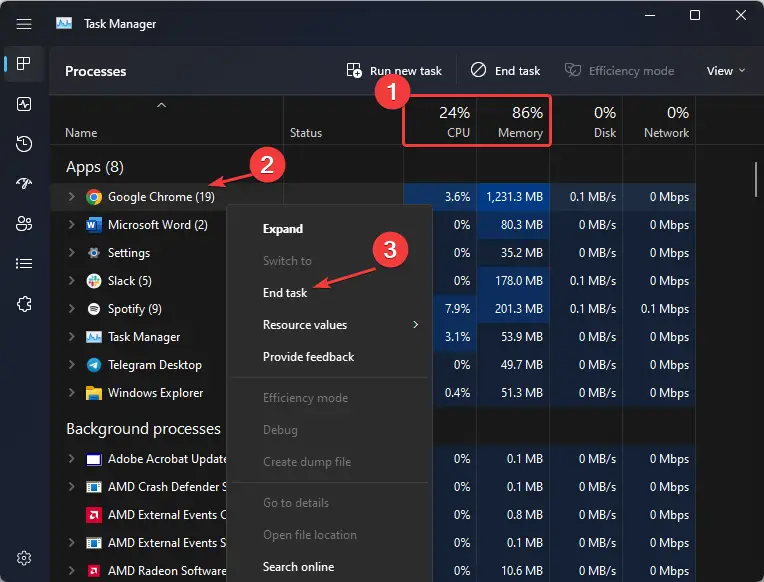
Reinicie su computadora e inicie su juego para verificar si el problema de uso elevado de la CPU persiste. Al finalizar tareas para aplicaciones en segundo plano, se cerrarán aplicaciones que podrían aumentar la congestión de la red.
Estas son las mejores soluciones para el problema de pérdida de paquetes de Call of Duty Vanguard. Asegúrese de seguir los pasos para obtener resultados óptimos.
También tenemos una guía detallada sobre cómo corregir la pérdida de paquetes en Windows 11 para mejorar el rendimiento. Aún más, puede consultar nuestra lista de las mejores herramientas de monitoreo de pérdida de paquetes para elegir.
Por favor, deje sus preguntas y sugerencias en la sección de comentarios a continuación.





